Как да се създаде програма Търсейки
Започнете да създавате нов проект в Microsoft Visual C ++. Натиснете Ctrl + N или кликнете върху "Файл" в главното меню заявление, след това кликнете върху елемента, "Нова"..
Изберете типа на проекта и неговото местоположение. Списъкът на диалог "Нова" вида на проекта, подходящ за създаване на приложения. Маркирайте "Win32 Console Application", ако искате да се създаде програма. производството, което ще бъде текстова конзола. Highlight "Win32 Application", за да се създаде приложение за проект, който е с графичен интерфейс осъществява на Win API (в бъдеще този проект може да бъде адаптиран за използване WTL). Изберете "MFC AppWizard (Търсейки)", за да получи предложението за проект с графичен интерфейс, построена въз основа на рамковото MFC. В "Име на проекта" въведете името на проекта. В полето за местоположение, изберете директорията, където ще бъдат поставени на всички генерирани файлове. Натиснете бутона "ОК".
Създаване на проект. След като кликнете върху "OK" в предишния диалогов прозорец, съветникът ще се отвори, давайки своя принос за допълнителни опции. Броят и видът на съветника страници зависи от вида на проекта. Следвайки инструкциите, изберете желаните опции. Въпреки това, можете просто да натиснете бутона "Finish", за да получите на проекта със стойности стандартни опции.
Напиши код. Попълнете кода, генериран от съветника за нов проект, в изпълнение на бизнес логика, логиката на сервиране логиката интерфейс с външни нива на абстракция данни за съвместни компоненти на приложенията и т.н.
За да се сглоби приложения. Натиснете F7 или изберете "Билд" в менюто "Билд". Изчакайте, докато процеса на съставянето и свързване. Уверете се, че няма грешки.
Намерете създаден Търсейки модула. Изберете елемент от менюто "проект" и "Настройки". Или натиснете Alt + F7 за. В диалоговия прозорец "Настройки на проекта", за да преминат на "Линк" в раздела. Научете местоположението на изпълнимия файл от съдържанието на "име на изходен файл" на полето.
, Тествайте програмата. Отидете до директорията с изпълним Търсейки. Пусни го. Уверете се, че функционирането на програмата, както се изисква.
За да създадете програми uustanovki специфичен софтуер, можете да използвате един от многото програми, които ви позволяват да създавате инсталационни пакети. Но ако на компютъра ви или на компютъра, на който имате намерение да стартирате тази програма. не разполага с високите нива на производителност, а след това най-доброто решение е да се създаде преносима версия на програмата.
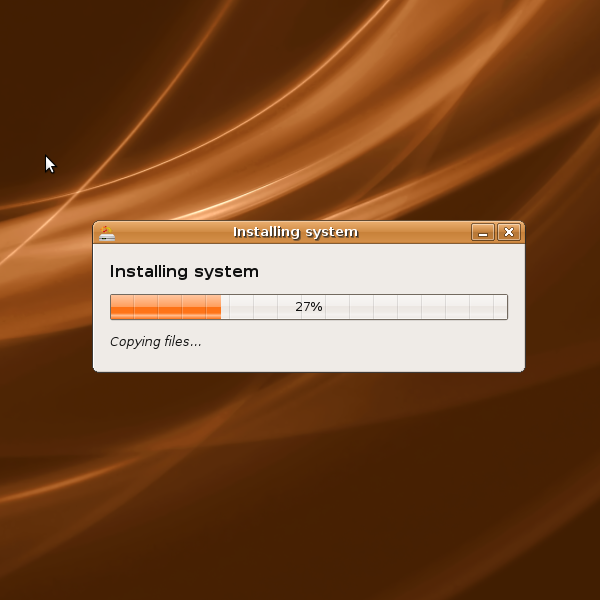
- Софтуер Thinstall Virtualization Suite.
За да създадете преносим-версия на всяка програма, трябва да използвате програмата Thinstall Virtualization Suite. Тази програма ви позволява да видите промените в регистъра, за да настроите желаната програма и след това да го инсталирате. Самата програма не изисква инсталация. ще трябва само да разархивирате програмата и да е директория на вашия твърд диск. След разопаковане на програмата, стартирайте Setup capture.exe файл. Този файл ще произвежда моментна снимка на системата ви, докато не инсталирате нужния заявлението. За да направите това, натиснете бутона Start. Изберете всички опции за настройки, като това е първата ви работа в тази програма.
Кликнете инсталират предварително сканиране - тя ще сканира цялата система диск за откриване на промени в хода на инсталацията трябва да служат. След приключване на системен диск сканирането, ще се появи нов прозорец. Не го затворите, просто завъртете програмата.
Започнете процеса на инсталиране на програмата ви трябва. След като това бъде направено, отидете на скритата прозореца. Кликнете след инсталиране на сканиране - тя ще открие всички промени, направени по време на инсталационната програма.
Изберете файл с EXE разширение, която тече на инсталираната програма - щракнете върху Продължи. Всички промени, направени в програмата си, се съхраняват по подразбиране в Thinstall папка на програмата.
Намерете папката с програмата. В тази папка, ще има няколко директории, от които се нуждаете папка, наречена Заснема, който ще се намира в програмата си портативна версия. Досиетата на тази версия на програмата, която искате да премахнете ненужните стойности нас, както и всички допълнителни пространства.
След всички промени, се препоръчва да запишете файла на проекта отново, защото му данни са се променили. Сега можете да използвате преносим-версия на програмата.